何らかの理由でサブスク決済が失敗したときに、Shopify→注文管理→[注文を作成]から、ストアオーナーが手動で注文を作成することができます。
手動でサブスクの注文を作成する
1. Shopify→注文管理→[注文を作成]をクリックします。
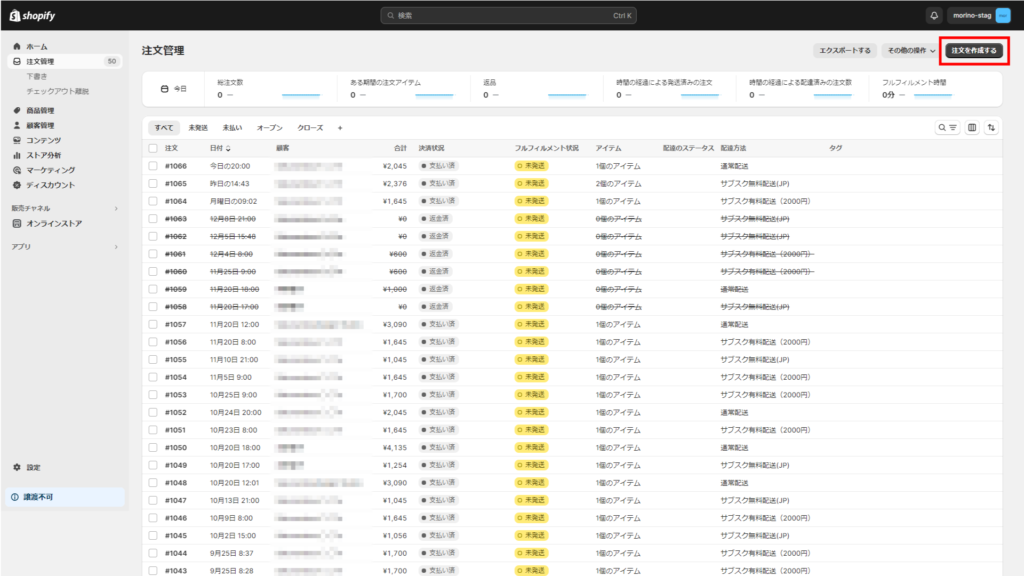
2. [閲覧する]をクリックします。
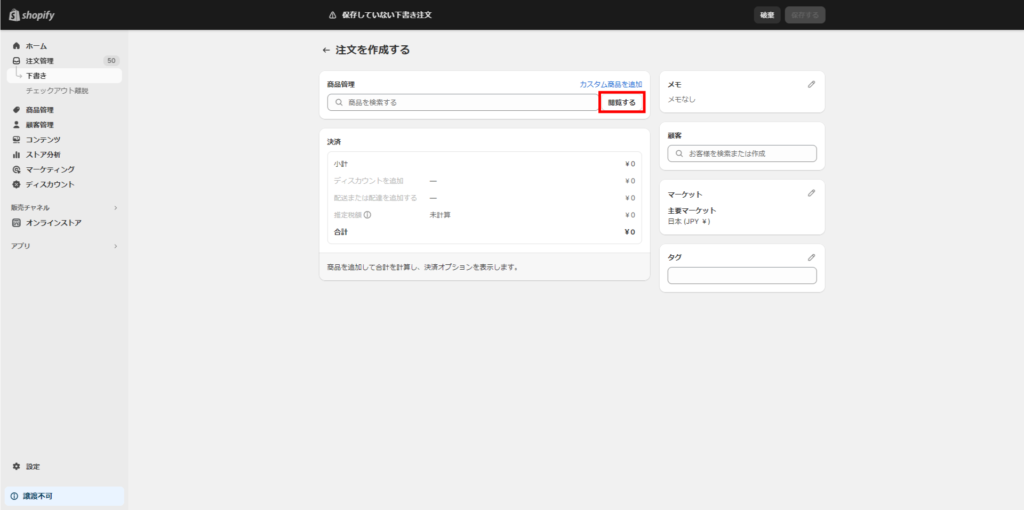
3. [すべての商品]など、商品を探しやすいカテゴリを、必要に応じてクリックします。
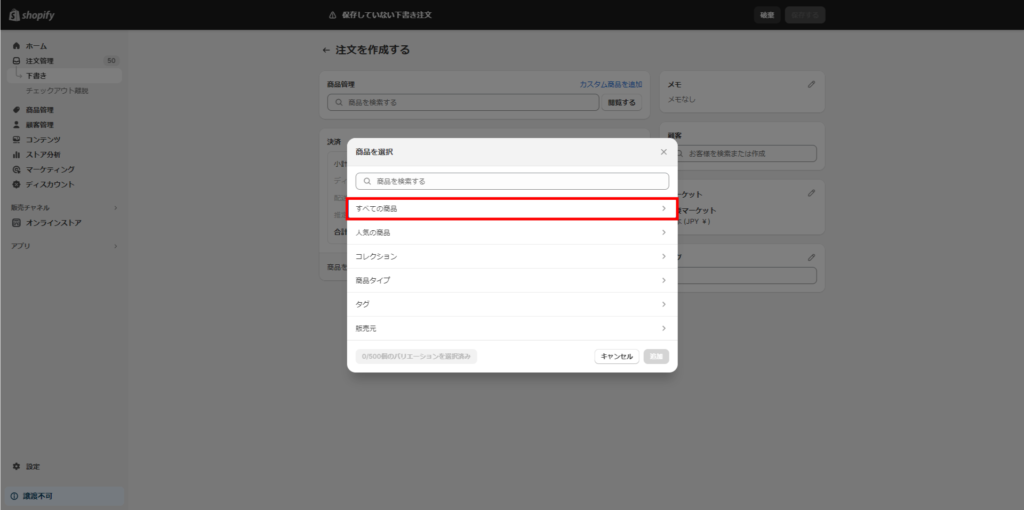
4. 注文作成したい商品にチェック→[追加]をクリックします。
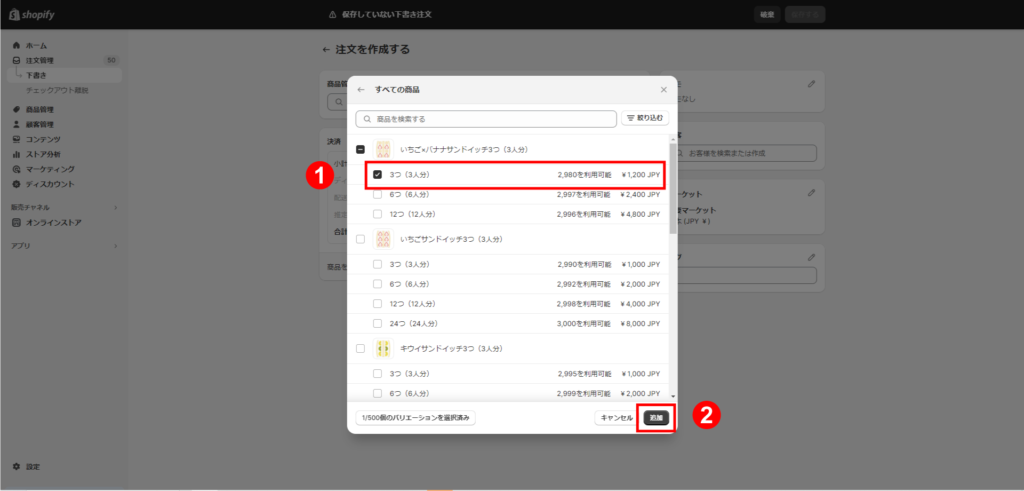
5. [ディスカウント追加]をクリックして、必要に応じて割引率を設定します。
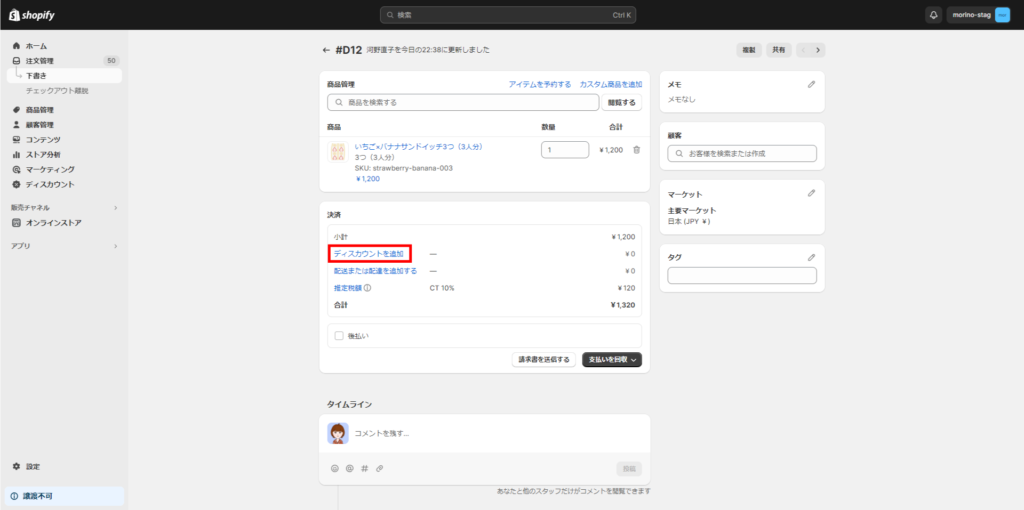
6. [配送または配達を追加する]をクリックして、必要に応じて配送料を設定します。
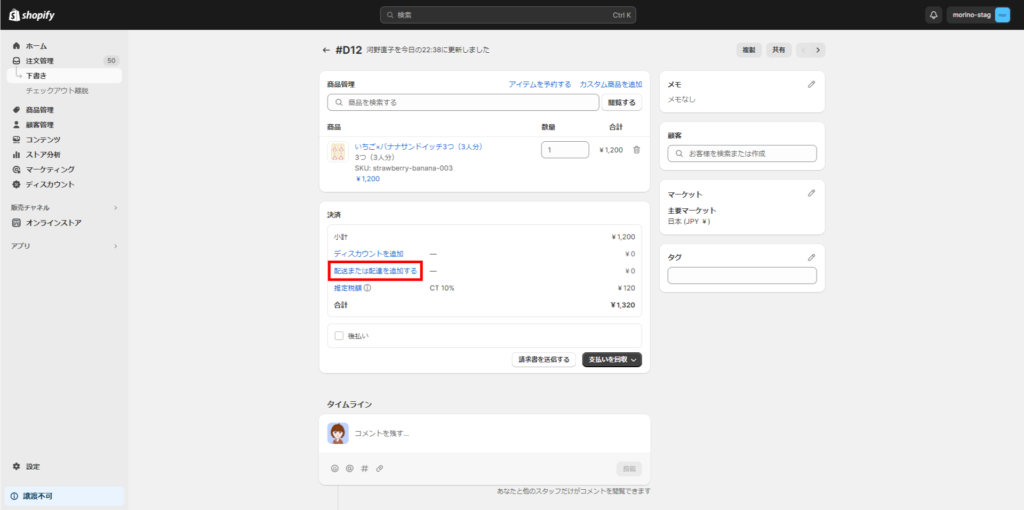
7. [顧客]をクリックして、注文を作成したい顧客を設定します。
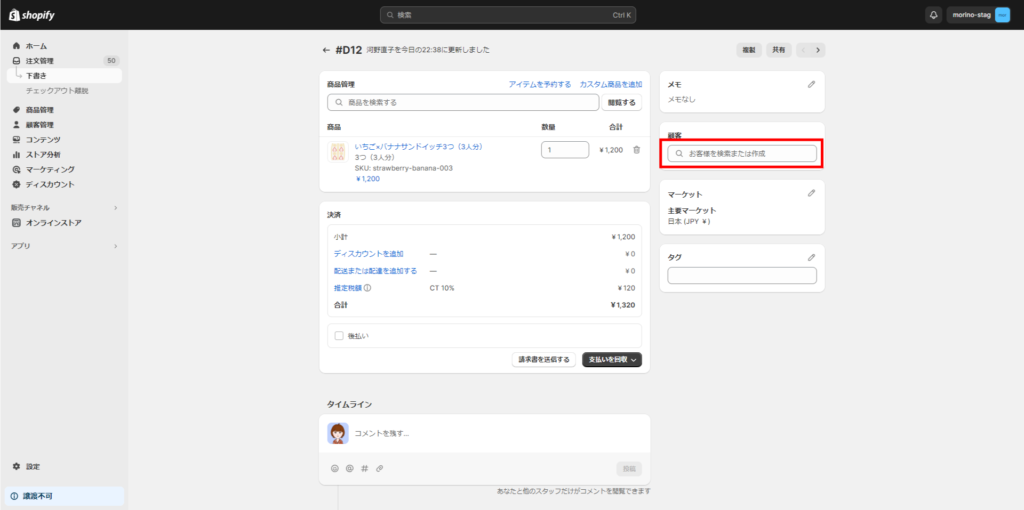
8. [アイテムを予約する]をクリックして、注文のタイミングを設定します。
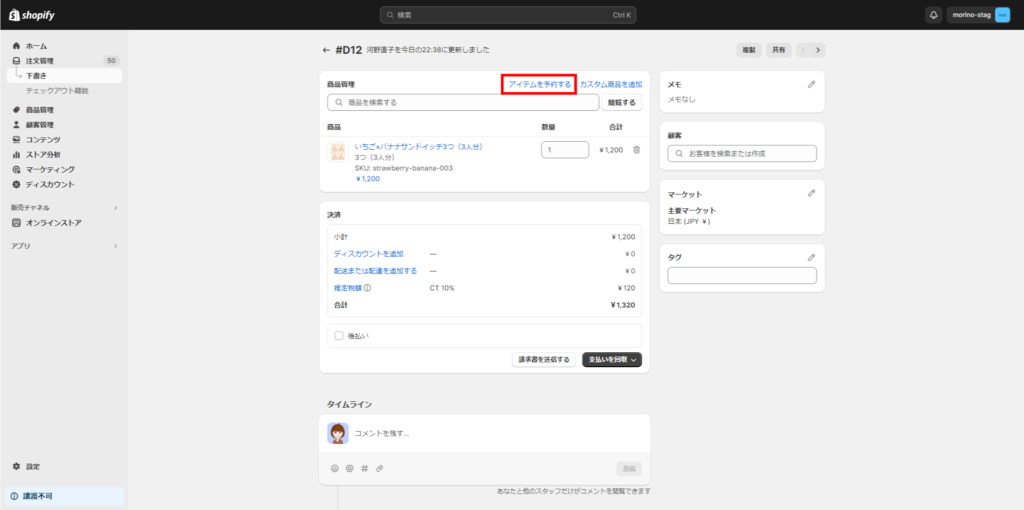
9. [保存する]をクリックすると注文の作成が完了しました。
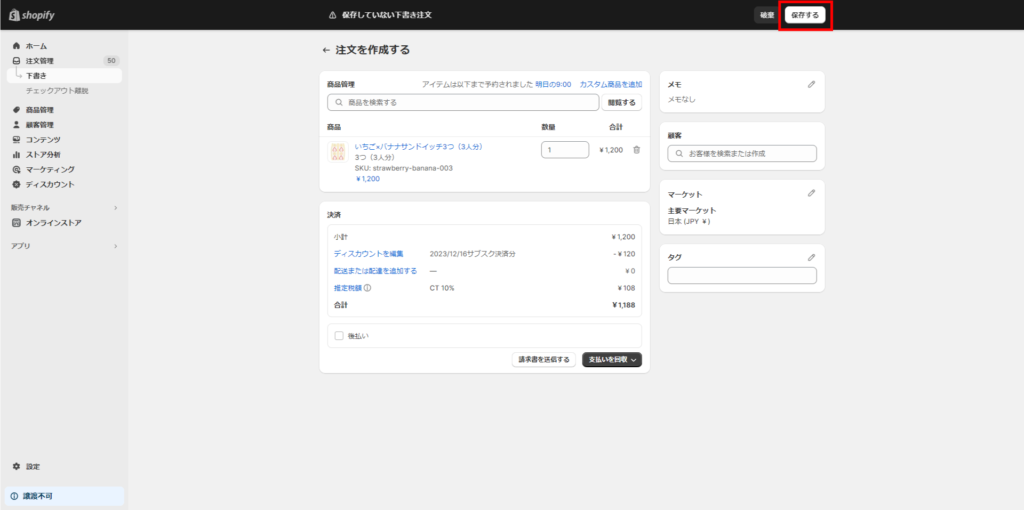
該当のお客様のサブスク契約詳細画面を確認する
かんたんサブスクのお客様の[契約詳細]→[この後の支払予定]で支払日が正しく表示されているにもかかわらず、決済が何らかの理由で決済が行われていない場合は、[次回のお支払いをスキップ]をクリックしてください。
決済が重複して行われてしまった場合
万が一、Shopifyの決済が後日重複して行われてしまった場合は、Shopify→[注文管理]→該当の注文IDにチェックを入れていただき、[注文をキャンセル]または返金を行ってください。
関連ページ